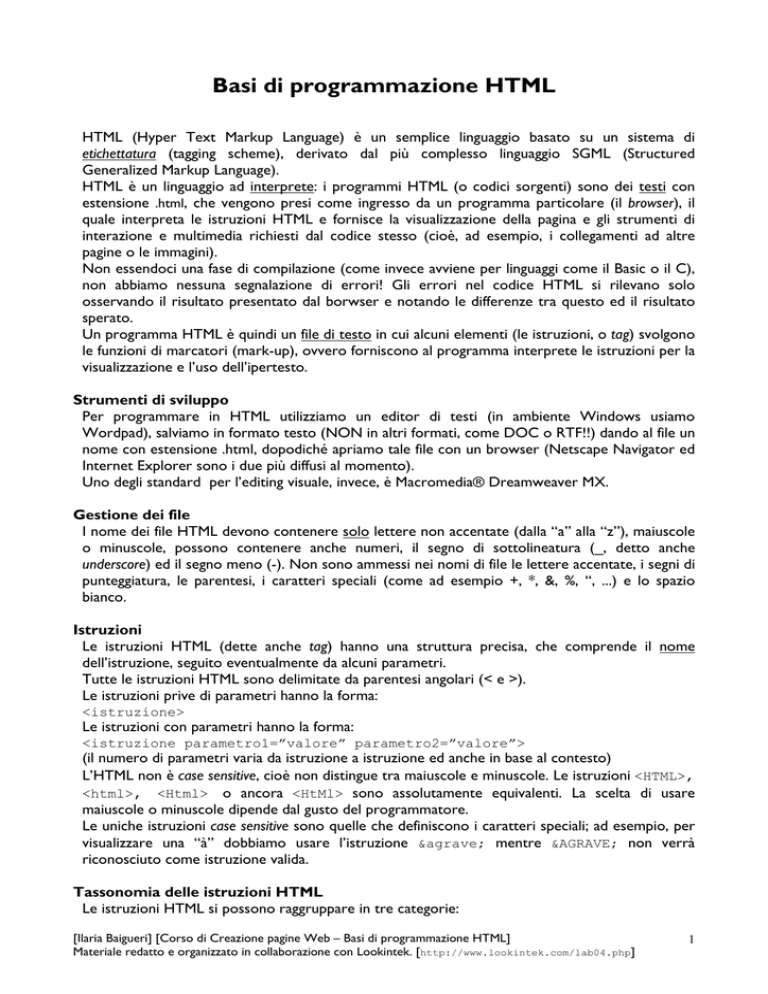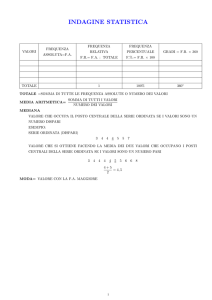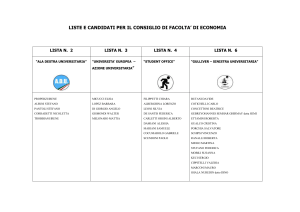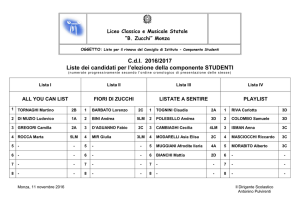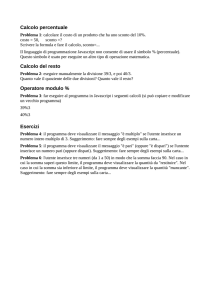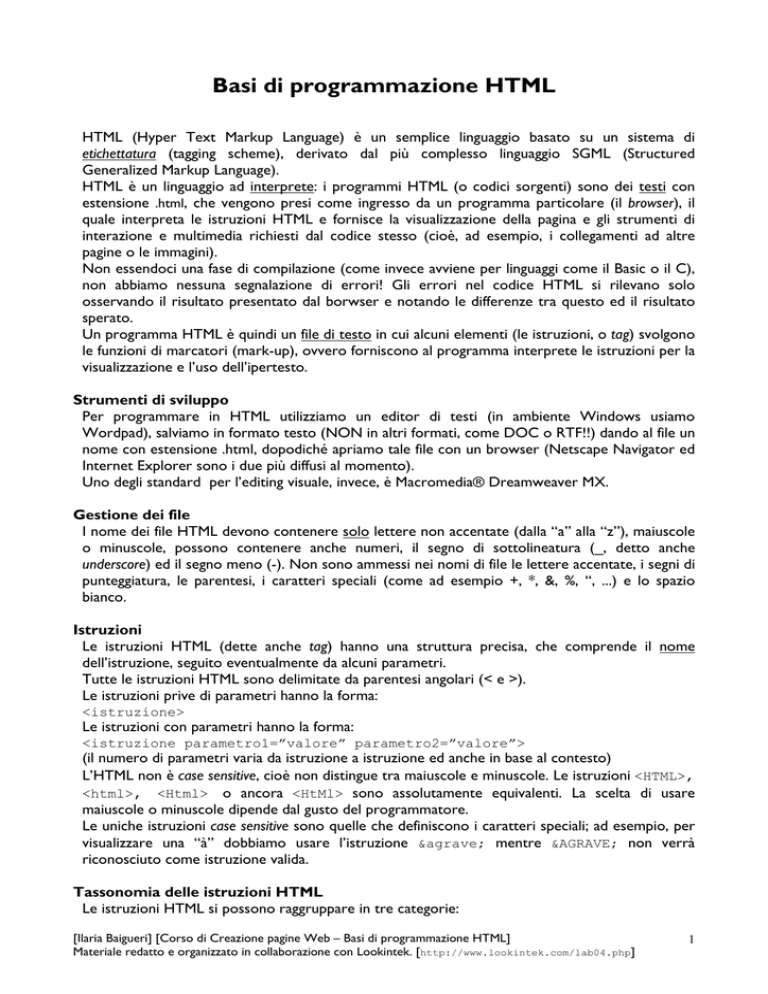
Basi di programmazione HTML
HTML (Hyper Text Markup Language) è un semplice linguaggio basato su un sistema di
etichettatura (tagging scheme), derivato dal più complesso linguaggio SGML (Structured
Generalized Markup Language).
HTML è un linguaggio ad interprete: i programmi HTML (o codici sorgenti) sono dei testi con
estensione .html, che vengono presi come ingresso da un programma particolare (il browser), il
quale interpreta le istruzioni HTML e fornisce la visualizzazione della pagina e gli strumenti di
interazione e multimedia richiesti dal codice stesso (cioè, ad esempio, i collegamenti ad altre
pagine o le immagini).
Non essendoci una fase di compilazione (come invece avviene per linguaggi come il Basic o il C),
non abbiamo nessuna segnalazione di errori! Gli errori nel codice HTML si rilevano solo
osservando il risultato presentato dal borwser e notando le differenze tra questo ed il risultato
sperato.
Un programma HTML è quindi un file di testo in cui alcuni elementi (le istruzioni, o tag) svolgono
le funzioni di marcatori (mark-up), ovvero forniscono al programma interprete le istruzioni per la
visualizzazione e l’uso dell’ipertesto.
Strumenti di sviluppo
Per programmare in HTML utilizziamo un editor di testi (in ambiente Windows usiamo
Wordpad), salviamo in formato testo (NON in altri formati, come DOC o RTF!!) dando al file un
nome con estensione .html, dopodiché apriamo tale file con un browser (Netscape Navigator ed
Internet Explorer sono i due più diffusi al momento).
Uno degli standard per l’editing visuale, invece, è Macromedia® Dreamweaver MX.
Gestione dei file
I nome dei file HTML devono contenere solo lettere non accentate (dalla “a” alla “z”), maiuscole
o minuscole, possono contenere anche numeri, il segno di sottolineatura (_, detto anche
underscore) ed il segno meno (-). Non sono ammessi nei nomi di file le lettere accentate, i segni di
punteggiatura, le parentesi, i caratteri speciali (come ad esempio +, *, &, %, “, ...) e lo spazio
bianco.
Istruzioni
Le istruzioni HTML (dette anche tag) hanno una struttura precisa, che comprende il nome
dell’istruzione, seguito eventualmente da alcuni parametri.
Tutte le istruzioni HTML sono delimitate da parentesi angolari (< e >).
Le istruzioni prive di parametri hanno la forma:
<istruzione>
Le istruzioni con parametri hanno la forma:
<istruzione parametro1=”valore” parametro2=”valore”>
(il numero di parametri varia da istruzione a istruzione ed anche in base al contesto)
L’HTML non è case sensitive, cioè non distingue tra maiuscole e minuscole. Le istruzioni <HTML>,
<html>, <Html> o ancora <HtMl> sono assolutamente equivalenti. La scelta di usare
maiuscole o minuscole dipende dal gusto del programmatore.
Le uniche istruzioni case sensitive sono quelle che definiscono i caratteri speciali; ad esempio, per
visualizzare una “à” dobbiamo usare l’istruzione &agrave; mentre &AGRAVE; non verrà
riconosciuto come istruzione valida.
Tassonomia delle istruzioni HTML
Le istruzioni HTML si possono raggruppare in tre categorie:
[Ilaria Baigueri] [Corso di Creazione pagine Web – Basi di programmazione HTML]
Materiale redatto e organizzato in collaborazione con Lookintek. [http://www.lookintek.com/lab04.php]
1
istruzioni di formattazione; permettono di formattare la pagina (ovvero di darle forma), ad
esempio stabilendo il colore, la dimensione e il tipo dei caratteri da visualizzare, la loro
posizione, ...
istruzioni di inserimento multimediale; permettono di inserire elementi multimediali (come
immagini o audio) nella pagina;
istruzioni di ipertestualità; permettono di creare i collegamenti con le altre parti dell’ipertesto.
Inoltre le istruzioni HTML possono agire puntualmente (ovvero nel punto in cui sono inserite), o
su una zona di influenza delimitata dall’apertura e dalla chiusura dell’istruzione (che avviene
ripetendo l’istruzione preceduta da una barra: <b> apre l’istruzione per scrivere in grassetto,
</b> la chiude).
Un esempio di istruzione ad azione puntuale è <br/>, che permette di andare a capo:
codice HTML
... da visualizzare nella
pagina; testo da
visualizzare nella pagina.
<br/> Testo da visualizzare
nella pagina, ...
risultato nel browser
... da visualizzare nella pagina; testo da visualizzare
nella pagina.
Testo da visualizzare nella pagina, ...
Un esempio di istruzione a zona di influenza è <b>, che permette di scrivere in grassetto (detto
anche neretto o bold):
codice HTML
... da visualizzare nella
pagina; testo da
<b>visualizzare nella
pagina</b>. <br/> Testo da
visualizzare nella pagina,
...
risultato nel browser
... da visualizzare nella pagina; testo da visualizzare
nella pagina.
Testo da visualizzare nella pagina, ...
L’esistenza di istruzioni a zona d’influenza crea il fenomeno della nidificazione, quando una
istruzione viene inserita all’interno dell’area di influenza di un’altra.
Possiamo immaginare che le aree di influenza delle istruzioni siano delle scatole, che possiamo
inserire le une dentro le altre ma non possiamo intersecare!
Vediamo un esempio di nidificazione corretta:
codice HTML
risultato nel browser
... da visualizzare nella
pagina; testo da
<b>visualizzare <i>nella
pagina</i></b>. <br/> Testo
da visualizzare nella
pagina, ...
... da visualizzare nella pagina; testo da visualizzare
nella pagina.
Testo da visualizzare nella pagina, ...
Ed uno di nidificazione scorretta:
... da visualizzare nella pagina; testo da <b>visualizzare
pagina</i>. <br/> Testo da visualizzare nella pagina, ...
<i>nella</b>
[Ilaria Baigueri] [Corso di Creazione pagine Web – Basi di programmazione HTML]
Materiale redatto e organizzato in collaborazione con Lookintek. [http://www.lookintek.com/lab04.php]
2
In questo secondo esempio l’area di influenza dell’istruzione per il grassetto interseca quella
dell’istruzione per l’italico, generando un errore. In alcuni semplici casi questi errori non vengono
notati dal browser, ma possono creare danni rilevanti in codici HTML più complessi.
Struttura del programma HTML
I codici HTML sono definiti all’interno dell’istruzione <HTML>, che indica al browser il tipo di
linguaggio usato, e sono costituiti da sue sezioni: l’intestazione (HEAD) e il corpo (BODY):
<html>
<head>
...
</head>
<body>
...
</body>
La sezione HEAD contiene informazioni che riguardano il documento e consentono di risalire
all’autore, di collegarlo a un motore di ricerca o di potenziarlo con funzioni aggiuntive.
In particolare, in questa sezione troviamo la definizione del titolo del documento, che viene
visualizzato nella barra del titolo del browser:
<head>
<title>Titolo del documento</title>
</head>
La sezione BODY contiene il corpo del programma HTML, ovvero il testo da visualizzare e tutte
le istruzioni su come visualizzarlo, come inserire multimediali e collegarlo al resto dell’ipertesto o
di Internet.
Un primo esempio di programma HTML è primo.html.
Il colore in HTML
L’HTML ci permette di modificare il colore di alcuni elementi, come vedremo più avanti,
utilizzando una rappresentazione del colore basata sulla combinazione di tre colori primari: rosso
(red), verde (green) e blu (blue), grazie alla diversa intensità di emissione luminosa di ognuno dei
fosfori che costituiscono la parte visibile di un monitor.
Qesti tre colori sono alla base della gestione del colore nella grafica computerizzata, nella quale
parliamo di spazio di colore RGB (dalle iniziali dei nomi in inglese dei tre colori primari), e ci
permettono di definire quindi ogni colore desiderato con una terna di numeri:
ColoreX=(RX, GX, BX)
La variazione del valore di intensità luminosa per ognuno dei tre colori di base varia da 0 a 255,
permettendoci così di avere 256 possibili tonalità su ognuno dei colori di base (chiamati anche
canali colore). In HTML esprimiamo i numeri in base esadecimale, per la cui corretta gestione
rimandiamo alla parte teorica relativa ai cambiamenti di base numerica, ricordando qui che vale
l’equivalenza:
base decimale
base esadecimale
1
1
2
2
3
3
4
4
5
5
6
6
7
7
8
8
9
9
10
a
11
b
12
c
13
d
14
e
15
f
16
10
17
11
18
12
19
13
...
...
La combinazione dei valori dei tre canali di colore ci permette di creare numerosi colori dello
spettro, ricordando che la massima intensità vale 255 in base 10 e ff in base 16, o, in termini
matematici: [255]10=[ff]16. Vediamo quindi alcune rappresentazioni cromatiche:
colore
R
G
B
bianco
nero
rosso
verde
blu
ff
00
ff
00
00
ff
00
00
ff
00
ff
00
00
00
ff
[Ilaria Baigueri] [Corso di Creazione pagine Web – Basi di programmazione HTML]
Materiale redatto e organizzato in collaborazione con Lookintek. [http://www.lookintek.com/lab04.php]
3
grigio
xx
xx
xx
Le diverse tonalità di grigio di esprimono con lo stesso valore numerico su tutti i canali di colore.
La scelta dei colori per lo sfondo della pagina ed il testo deve essere fatta in modo da non
compromettere la leggibilità dei contenuti. Ricordiamo quindi che un testo scuro su sfondo
chiaro è più leggibile di uno chiaro su fondo scuro, e che alcuni accostamenti di colore possono
essere tali da compromettere la leggibilità del documento, vuoi per fastidio (rosa su verde, rosso
su verde, ...) vuoi per eventuali problematiche della percezione del colore (come ad esempio il
daltonismo) che rendono difficile distinguere tra tonalità diverse di uno stesso colore.
Affrontiamo ora una breve panoramica sulle istruzioni fondamentali del linguaggio.
Istruzioni di formattazione
Per andare a capo: <br/>
Per aprire e chiudere un nuovo paragrafo: <p>...</p>
Aprire un nuovo paragrafo significa riprendere la visualizzazione del testo con uno spazio di
interlinea 2 (ovvero, lasciando una riga vuota). Se si desidera lasciare più di una riga vuota di
spazio tra due elementi della pagina, occorre usare una ripetizione del <br>, o altri metodi più
complessi.
Scrivere il testo in neretto: <b>...</b>
Scrivere il testo in italico: <i>...</i>
Modificare l’aspetto dei caratteri
Per modificare l’aspetto dei caratteri usiamo il tag <font>.
La dimensione del carattere viene variata con il parametro size:
<font size=+1>c</font>
I valori del parametro variano da –4 a +6, con variazioni in base al tipo di carattere utilizzato.
Un esempio di uso di questa opzione è il programma f_size.html
Il colore del carattere viene modificato con il parametro color:
<font color=”#rrggbb”>testo in color rrggbb</font>
Un esempio di uso di questa opzione è il programma f_color.html
Da notare con attenzione che il valore numerico del colore è composto di sei cifre (due per il
rosso, due per il verde e due per il blu), anche nel caso tali valori siano nulli; l’assenza di una o
più di tali cifre genera errori. Inoltre, il colore va inserito tra doppi apici e preceduto dal
carattere #.
Modificare il colore dello sfondo della pagina
Il colore dello sfondo della pagina viene modificato dal parametro bgcolor dell’istruzione body:
<body bgcolor=”#rrggbb”>
Modificare il colore del testo nella pagina
Il colore del testo in tutta la pagina viene modificato dal parametro text dell’istruzione body:
<body text=”#rrggbb”>
Inserire una linea orizzontale
Una linea orizzontale viene inserita nella pagina con l’istruzione hr, la quale è dotata di alcuni
parametri:
<hr size=numero> permette di modificare la profondità della riga;
<hr width=numero|percentuale> permette di modificare la larghezza della riga; il valore
può essere espresso in pixel o in percentuale:
[Ilaria Baigueri] [Corso di Creazione pagine Web – Basi di programmazione HTML]
Materiale redatto e organizzato in collaborazione con Lookintek. [http://www.lookintek.com/lab04.php]
4
<hr align=left|right|center> permette di modificare l’allineamento della riga nella
pagina;
<hr noshade> permette di non visualizzare la profondità della riga.
Un esempio di uso di questo tag è nel file hr.html
Centrare il contenuto della pagina
Il testo e gli altri elementi contenuti nella pagina si possono allineare al centro della stessa con il
tag center:
<center>elementi da centrare</center>
Inserire commenti
Nel codice HTML possiamo inserire dei commenti, ovvero delle annotazioni che non verranno
visualizzate dal browser. Un commento si apre con i caratteri <!-- e termina con -->:
<!—Questo e’ un commento -->
Caratteri speciali
Nel codice HTML possiamo inserire dei caratteri speciali, ovvero caratteri non presenti nella
tabella ASCII standard, come ad esempio le lettere accentate.
Vediamo come rappresentare alcuni caratteri particolarmente frequenti:
carattere
codice HTML
à
è
é
ò
ù
ì
<
>
&
È
spazio bianco
&agrave;
&egrave;
&eacute;
&ograve;
&ugrave;
&igrave;
&lt;
&gt;
&amp;
&Egrave;
&nbsp;
Alcuni esempi di uso di caratteri speciali è nel file special.html
Livelli di testo
Il testo può essere visualizzato in diversi livelli di importanza, detti anche heading.
Prima e dopo uno heading viene inserita una riga vuota. Lo heading di livello più alto (1) viene
usato in genere per i titoli, il successivo per il sottotitoli. I livelli più bassi (fino al 6, il minimo)
vengono usati per inserire note.
<h1>Testo di livello 1</h1>
...
<h6>Testo di livello 6</h6>
Un esempio di uso di livelli è nel codice livelli.html
Liste
Il testo può essere organizzato in liste di diversi tipi.
La lista più semplice è la lista non numerica (o non ordinata, unordered), che si definisce con il
tag ul e nella quale gli elementi sono definiti con il tag li (list item):
<ul>
<li> primo elemento della lista non ordinata
<li> secondo elemento della lista non ordinata
<li> terzo elemento della lista non ordinata
</ul>
[Ilaria Baigueri] [Corso di Creazione pagine Web – Basi di programmazione HTML]
Materiale redatto e organizzato in collaborazione con Lookintek. [http://www.lookintek.com/lab04.php]
5
La lista non ordinata può avere diversi modi di indicazione degli elementi, definiti con il
parametro type:
<ul type=disc|circle|square>
Vediamo alcuni esempi, che ritroviamo nel file liste.html:
<ul type=disc>
<li> primo elemento della lista non
ordinata
<li> secondo elemento della lista non
ordinata
<li> terzo elemento della lista non
ordinata
•
•
•
primo elemento della lista non ordinata
secondo elemento della lista non ordinata
terzo elemento della lista non ordinata
</ul>
<ul type=square>
<li> primo elemento della lista non
ordinata
<li> secondo elemento della lista non
ordinata
<li> terzo elemento della lista non
ordinata
primo elemento della lista non ordinata
secondo elemento della lista non ordinata
terzo elemento della lista non ordinata
</ul>
La lista ordinata (ordered list) si definisce con il tag ol e presenta gli elementi accompagnandoli
ad un numero progressivo del quale possiamo definire il tipo ed il valore di partenza. Anche in
questo caso, gli elementi sono definiti con il tag li (list item):
<ol>
<li> primo elemento della lista ordinata
<li> secondo elemento della lista ordinata
</ol>
Il parametro type permette di modificare il tipo di numerazione:
<ol type=1|A|a|I|i>
dove “1” è il valore di default, che può quindi non essere specificato; “A” ed “a” indicano la
numerazione in lettere dell’alfabeto maiuscole o minuscole; “I” ed “i” indicano la numerazione in
numeri romani maiuscoli o minuscoli.
Vediamo alcuni esempi, che ritroviamo nel file liste.html:
<ol>
<li> primo elemento della lista ordinata
<li> secondo elemento
1. primo elemento della lista ordinata
2. secondo elemento
</ol>
<ol type=A>
<li> primo elemento della lista ordinata
<li> secondo elemento
A. primo elemento della lista ordinata
B. secondo elemento
</ol>
<ol type=I start=6>
<li> primo elemento della lista ordinata
<li> secondo elemento
VI.
VII.
primo elemento della lista ordinata
secondo elemento
</ol>
Un terzo tipo di lista è la lista a definizioni (definition list), nella quale gli elementi sono definiti
come coppie di termine da definire e righe di descrizione.
Questa lista si definisce con il tag dl, mentre ogni coppia è definita con il tag dt per l’elemento
da definire e dd per la sua descrizione.
Vediamo un esempio, che ritroviamo nel file liste.html:
<dl>
<dt><b>Primo elemento della lista</b>
Primo elemento della lista
sua descrizione a parole, che viene
[Ilaria Baigueri] [Corso di Creazione pagine Web – Basi di programmazione HTML]
Materiale redatto e organizzato in collaborazione con Lookintek. [http://www.lookintek.com/lab04.php]
6
<dd>sua descrizione a parole, che viene
visualizzata indentata rispetto
all’allineamento generale del testo
<dt><b>Secondo elemento della lista</b>
<dd>sua descrizione a parole, che viene
visualizzata indentata rispetto
all’allineamento generale del testo
</dl>
visualizzata indentata rispetto
all’allineamento generale del testo
Secondo elemento della lista
sua descrizione a parole, che viene
visualizzata indentata rispetto
all’allineamento generale del testo
Collegamenti
Per la creazione di collegamenti portiamo avanti la metafora della navigazione, considerando un
collegamento (o link) come un’ancoraggio (anchor) ad un altro documento, che ci permette di
spostarci dalla visualizzazione del documento di partenza alla visualizzazione di un altro
documento, realizzando quindi l’ipertestualità.
I link possono essere esterni (collegando un documento ad un altro) o interni (collegando
diverse parti di un’unico documento).
Il codice per realizzare un collegamento esterno ha questa forma:
<a href=”URL”>testo</a>
dove a significa anchor ed href significa hypertextual reference (riferimento ipertestuale); il “testo”
è ciò che utilizzeremo per spostarci sul documento di destinazione, del quale dobbiamo
specificare la posizione nella rete (l’URL, Uniform Resource Locator).
Vediamo un esempio (che ritroviamo nei file link_ex1.html e link_ex2.html):
... si arriva cos&igrave; al
<a href=”link_ex2.html”>secondo
esempio</a> per gli ...
...si arriva così al secondo esempio per gli ...
... si torna cos&igrave; al
<a href=”link_ex2.html”>primo
esempio</a> per gli ...
...si torna così al primo esempio per gli ...
Il codice per realizzare un collegamento interno si basa sullo stesso principio del precedente, ma
richiede due fasi:
1. l’attribuzione di un nome alla parte del documento sulla quale vogliamo arrivare:
<a name=”etichetta”>...</a>
2. l’uso di tale nome nel collegamento:
<a href=”#etichetta”>testo</a>
L’uso del carattere “#” serve per indicare al browser che il collegamento è destinato ad una
parte dello stesso file e non ad un altro file. La sua omissione spinge il browser a cercare nel file
system un file chiamato “etichetta” ed a produrre quindi un errore.
Vediamo un esempio che ritroviamo nel file link_ex3.html:
...alla <a href=”#fine”>fine</a> del
documento.
...
...<a name=”fine”>contenuti</a>.
...alla fine del documento.
...
...contenuti.
I due metodi di collegamento (esterno ed interno) si possono ovviamente combinare,
specificando il nome di una etichetta di destinazione in un altro file, al momento della definizione
del collegamento esterno.
Vediamo un esempio che ritroviamo nel file link_ex1.html:
...
<a href=”link_ex3.html#fine”>fine</a>
di tale documento.
...
alla fine di tale documento.
[Ilaria Baigueri] [Corso di Creazione pagine Web – Basi di programmazione HTML]
Materiale redatto e organizzato in collaborazione con Lookintek. [http://www.lookintek.com/lab04.php]
7
La convenzione universalmente accettata fa sì che i collegamenti siano evidenziati, rispetto al testo
circostante, tramite sottolineatura. Una linea guida della programmazione e della progettazione di
interfacce per ipertesti web è quindi di non sottolineare testi che non siano link, anche se i
collegamenti sono, nella pagina, evidenziati in altro modo.
Colore dei collegamenti
A meno di specifiche particolari nel documento, i collegamenti vengono visualizzati dai browser
con un codice di colore che specifica lo stato del link:
non visitato; collegamento ad una pagina ancora non visitata: blu
visitato; collegamento ad una pagina già visitata: viola
attivo; nel tempo che passa tra il “click” e l’apertura del collegamento: rosso.
Esistono numerosi metodi per modificare questa visualizzazione. Il più semplice ed utilizzato agisce
a livello del corpo del programma:
<body link="#rrggbb" vlink="#rrggbb" alink="#rrggbb">
Dove link="#rrggbb" indica il colore del collegamento non visitato, vlink="#rrggbb"
quello del collegamento visitato e alink="#rrggbb" quello del collegamento attivo.
Descrizione del collegamento
Abbiamo detto che nel codice del collegamento dobbiamo specificare il nome del file di
destinazione, utilizzando la sigla URL (Uniform Resource Locator).
Un URL identifica in modo uniforme (ovvero con lo stesso metodo su tutti i computer collegati in
rete) la locazione (posizione) di una risorsa. Nel nostro caso, le risorse sono file HTML o gli
elementi multimediali ad essi collegati.
L’URL è composto di tre parti:
protocollo - indirizzo_del_computer - posizione_nel_file_system
ad esempio:
http://www.nomedelcomputer.net/users/start.html
Lavorando con ipertesti, il protocollo è sempre HTTP (HyperText Transport Protocol) e viene spesso
omesso per comodità.
Il nome del computer è indispensabile se stiamo costruendo un collegamento a documenti
archiviati su un’altra macchina, ed è invece inutile se ci stiamo collegando a documenti residenti
sulla stessa macchina.
Possiamo limitarci al percorso nel file system, omettendo il nome del file, nel caso in cui questi sia
index.html, dato che i server web sono programmati in modo tale da fornire tale file in caso di
mancata specifica.
Ogni file ha una posizione all'interno del file system generale del computer su cui è archiviato.
Il percorso che va dalla radice dell'albero del file system fino al file stesso è detto percorso (o path)
assoluto.
Nella prima delle due immagini che seguono, vediamo un dettaglio di file system, nel quale
osserviamo che (ad esempio) il file brick.gif è locato in una posizione particolare, il cui path
assoluto (che appare nella barra della finestra della gestione risorse) è:
C:\Programmi\CosmoSoftware\Shared\textures\color1\brick.gif
Quando si progetta e si implementa un ipertesto, è buona norma mantenere tutti i file all'interno
di una directory e delle sue sottodirectory, in modo tale da formare un sottoinsieme facilmente
trasportabile.
Nella seconda immagine, consideriamo il file ipertesti.htm, con path assoluto
C:\sito\ipertesti.htm, ed il file ggg.gif, che ha path assoluto C:\sito\img\ggg.gif.
[Ilaria Baigueri] [Corso di Creazione pagine Web – Basi di programmazione HTML]
Materiale redatto e organizzato in collaborazione con Lookintek. [http://www.lookintek.com/lab04.php]
8
Se nel codice del file index.htm inseriamo il path assoluto di ipertesti.htm come riferimento
ipertestuale, e ci riferiamo all'immagine tramite il suo path assoluto, la semplice azione di cambiare
nome alla directory (da sito a ipertesto, ad esempio) genera un errore di impossibilità di
reperire i file, rendendo inutilizzabile tutto il sistema.
Usando il path relativo (cioè la strada da percorrere per raggiungere il file partendo da un punto
specifico), invece, restiamo isolati nella directory sito e possiamo tranquillamente rinominarla o
spostarla.
Il path relativo di ipertesti.htm in questo caso è ipertesti.htm (essendo i due file nella stessa
cartella), quello del'immagine è img/ggg.gif, mentre il path relativo da index.htm all'immagine
dell'esempio precedente è:
..\Programmi\CosmoSoftware\Shared\textures\color1\brick.gif
Immagine 1 – La posizione
di un file nel file system è
determinata dal suo nome
assoluto
Immagine 2 – La posizione di un
file relativamente ad un altro
permette di costruire
riferimenti”sicuri” tra le parti di un
ipertesto
[Ilaria Baigueri] [Corso di Creazione pagine Web – Basi di programmazione HTML]
Materiale redatto e organizzato in collaborazione con Lookintek. [http://www.lookintek.com/lab04.php]
9
Tabelle
L’HTML ci permette di inserire tabelle nelle pagine, ovvero strutture più o meno complesse in
grado di contenere testi, immagini od altri elementi.
Le tabelle hanno una grande importanza nella progettazione di pagine ipertestuali, essendo lo
strumento adatto alla costruzione di griglie di layout e permettendoci di avere un elevato grado di
controllo sull’aspetto delle pagine stesse e sulla posizione degli elementi in esse contenuti.
Una tabella (table) è formata da un insieme di righe (table rows), a loro volta composte di celle
(table definition). Il codice necessario è più complesso dei casi già studiati e richiede particolare
attenzione.
Una tabella è sempre racchiusa nello spazio delimitato dalla coppia di tag <table>...</table>.
Le righe della tabella sono specificate con il codice <tr>...</tr>, mentre le singole celle sono
delimitate da <td>...</td>. Il numero di righe è determinato dal numero di coppie
<tr>...</tr>, mentre il numero di celle per ogni riga è determinato dal numero di coppie
<td>...</td>. Per una corretta visualizzazione dei contenuti, il numero di celle deve essere lo
stesso per tutte le righe.
I contenuti della tabella devono essere inseriti all’interno della coppia di tag che specifica la cella
nella quale vogliamo vengano visualizzati.
Vediamo alcuni esempi, che ritroviamo nel file tabelle.html.
Il codice
<table>
<tr>
<td>testo
<td>testo
</tr>
<tr>
<td>testo
<td>testo
</tr>
</table>
della prima cella della prima riga</td>
della seconda cella della prima riga</td>
della prima cella della seconda riga</td>
della seconda cella della seconda riga</td>
produce questa tabella:
testo della prima cella della prima riga
testo della seconda cella della prima riga
testo della prima cella della seconda riga testo della seconda cella della seconda riga
Possiamo inserire tabelle dentro altre tabelle, nidificandole:
<table>
<tr>
<td>testo della prima cella della prima riga</td>
<td>
<table>
<tr>
<td>testo della prima cella della prima riga</td>
<td>testo della seconda cella della prima riga</td>
</tr>
<tr>
<td>testo della prima cella della seconda riga</td>
<td>testo della seconda cella della seconda riga</td>
</tr>
</table>
</td>
</tr>
<tr>
<td>testo della prima cella della seconda riga</td>
<td>testo della seconda cella della seconda riga</td>
</tr>
</table>
[Ilaria Baigueri] [Corso di Creazione pagine Web – Basi di programmazione HTML]
Materiale redatto e organizzato in collaborazione con Lookintek. [http://www.lookintek.com/lab04.php]
10
Le istruzioni per la costruzione di tabelle hanno numerosi attributi che ci permettono di migliorare
e rendere più completo e complesso il codice. Vediamo i principali.
border=valore
attributo di table; rende visibile il bordo della tabella, con uno spessore di “valore” pixel; il valore
0 è molto utilizzato nei casi in cui la tabella serva per impaginare gli elementi ma non debba essere
visualizzata
align=left|center|right
attributo di tr e td; allinea orizzontalmente il contenuto della riga o della cella
valign=top|middle|bottom|baseline
attributo di tr e td; allinea verticalmente il contenuto della riga o della cella
colspan=valore
attributo di td; permette di creare celle che occupino più di una colonna
rowspan=valore
attributo di td; permette di creare celle che occupino più di una riga
cellspacing=valore
attributo di table; permette di modificare la larghezza delle linee interne alla tabella, ovvero della
distanza tra le celle
cellpadding=valore
attributo di table; indica la quantità di spazio tra il bordo della tabella e il contenuto delle celle
width=valore, height=valore
indicano la dimensione della tabella, della riga o della singola cella; il valore può essere espresso in
percentuale (rispetto alla larghezza della pagina o dell’elemento in cui la tabella attuale è
contenuta) o in pixel
bgcolor=”#rrggbb”
attributo di table, tr e td; permette di attribuire un colore di sfondo
background=”URL”
attributo di table, tr e td; permette di attribuire un’immagine di sfondo
Il file tabelle.html contiene alcuni esempi di uso degli attributi.
Inserimento di immagini
Le pagine HTML possono essere migliorate ed arricchite tramite l’iserimento di immagini, siano
esse destinate a veicolare contenuti, a decorare o a partecipare al funzionamento dell’interfaccia.
I formati di immagini supportati dai browser sono attualmente tra: GIF, JPEG, PNG. La scelta del
formato per ogni singola immagine dipende da numerosi fattori, che esulano dallo scopo di questa
dispensa. Dando quindi già per esistenti le immagini, analizziamo come utilizzarle nei nostri
documenti ipertestuali.
L’istruzione per l’inserimento di un’immagine è:
<img src="URL">
dove, come già visto, URL significa il nome del file che vogliamo visualizzare. Questa istruzione è di
tipo puntuale e non deve essere chiusa.
Una immagine può essere supporto per un collegamento:
<a href=”URL1”><img src=”URL2”></a>
[Ilaria Baigueri] [Corso di Creazione pagine Web – Basi di programmazione HTML]
Materiale redatto e organizzato in collaborazione con Lookintek. [http://www.lookintek.com/lab04.php]
11
dove ovviamente URL1 è l’indirizzo del file da visualizzare attivando il collegamento e URL2 è il
nome dell’immagine.
alt=”testo”
testo viene visualizzato al posto dell’immagine durante il suo caricamento, ed in una sorta di
nuvoletta posizionata accanto al puntatore del mouse, quando questi si posiziona sopra l’immagine
caricata
align=left|right|top|texttop|middle|absmiddle|baseline|bottom|absbottom
consente di modificare l’allineamento di testo e immagine;
left allinea l’immagine a sinistra del testo, fino alla fine in altezza dell’immagine o fino all’uso di
<br clear=left>; analogamente si comporta right;
top allinea l’immagine con la parte alta del più alto elemento della linea di testo;
texttop allinea con la parte alta del testo della linea (a volte ciò è differente da top);
middle allinea la base della linea di testo corrente con il centro dell'immagine, alla fine della linea il
testo andrà a capo sotto l’immagine;
absmiddle allinea il centro della linea di testo corrente con il centro dell'immagine;
baseline allinea il fondo dell'immagine con la base della linea corrente;
bottom ha lo stesso effetto di baseline;
absbottom allinea il fondo dell'immagine con la base della linea di testo corrente
width=valore, height=valore
specificano la dimensione dell’immagine; è importante ricordare che il browser non è un
programma di elaborazione delle immagini, ed è quindi controproducente usare questi attributi
per ridimensionare un’immagine!
Il loro uso corretto si ha quando servono ad indicare la dimensione occupata dall’immagine,
permettendo al browser di impaginare correttamente il testo nell’attesa che l’immagine venga
scaricata, oppure quando si usa un’immagine trasparente di dimensione minima (ad esempio 1x1
pixel) per spaziare alcuni elementi della pagina di una quantità di pixel specificata, appunto, da
width ed heigth
border=valore
specifica la dimensione in pixel del bordo dell’immagine; è particolarmente utile con valore 0
(zero) per non visualizzare il bordino che il browser aggiunge di default alle immagini che
supportano collegamenti ipertestuali
vspace=valore, hspace=valore
permettono di specificare altezza o larghezza in pixel dello spazio da lasciare libero intorno
all’immagine
Infine, possiamo specificare un’immagine che faccia da sfondo per l’intero documento HTML,
utilizzando l’opzione background="URL" all’interno dell’istruzione body.
L’immagine specificata verrà usata per riempire l’intera finestra del browser, utilizzando un
meccanismo detto tiling (o di tassellazione): l’immagine viene ripetuta in file e colonne, come se
fosse una mattonella con cui pavimentare tutta la finestra.
Ricordiamo, nello scegliere l’immagine di sfondo, che la pagina nasce allo scopo di veicolare
informazioni e che lo sfondo non dovraà, ovviamente, impedirne la fruizione. Dovrà quindi avere
contrasti di colore molto bassi, per evitare che i contenuti perdano leggibilità, e dovrà essere di
piccole dimensioni, per non appesantire la fase di trasmissione dell’intero documento.
Frame
L’HTML, infine, ci permette di suddividere la finestra del browser in sottofinestre indipendenti,
nelle quali visualizzare documenti diversi contemporaneamente.
[Ilaria Baigueri] [Corso di Creazione pagine Web – Basi di programmazione HTML]
Materiale redatto e organizzato in collaborazione con Lookintek. [http://www.lookintek.com/lab04.php]
12
La suddivisione in cornici (o frame) si genera costruendo una pagina di definizione delle cornici
stesse. Il codice HTML di questa pagina non ha più la sezione body, che viene sostituita da una
sezione frameset (insieme di cornici), che definisce il numero e la forma dei frame da generare
nella finestra del browser:
<frameset cols=”30%, *”>
<frame src=”URL1”>
<frame src=”URL2”>
</frameset>
dove URL1 ed URL2 sono gli indirizzi dei file da visualizzare nelle due cornici appena create.
Anche questo metodo prevede numerose opzioni:
cols=”valore, valore, ...”, rows =”valore, valore, ...”
attributo di frameset, specifica se dividere la finestra in colonne o in righe; le dimensioni possono
essere date in percentuali o in pixel, il carattere * consente di lasciare al browser il calcolo dello
spazio non specificato dal codice: “*, *” equivale a “50%, 50%”, “50%, *, *” equivale a “50%,
25%, 25%”
name=”stringa”
attribuisce un nome al frame di cui è attributo; il nome viene utilizzato nella fase di costruzione
degli ancoraggi ipertestuali: l’opzione target del comando anchor ci permette di specificare il frame
in cui visualizzare il documento a cui si riferisce il collegamento
noresize
attributo di frame, impedisce all’utente di modificare la dimensione del frame stesso
scrolling=yes|no|auto
attributo di frame, permette di stabilire se visualizzare o meno la barra di scorrimento
Una volta creato il file di definizione dei frame occorre creare, con le tecniche già viste, i file
HTML da visualizzare all’interno della struttura.
Un esempio di struttura a frame è composto dai file frame_1.html, frame_2.html, frame_3.html,
frame_4.html.
[Ilaria Baigueri] [Corso di Creazione pagine Web – Basi di programmazione HTML]
Materiale redatto e organizzato in collaborazione con Lookintek. [http://www.lookintek.com/lab04.php]
13